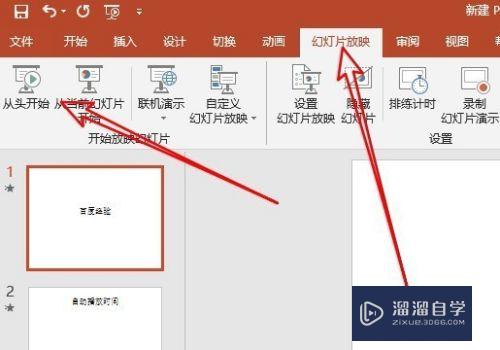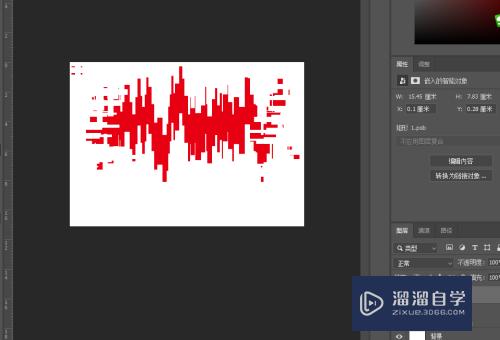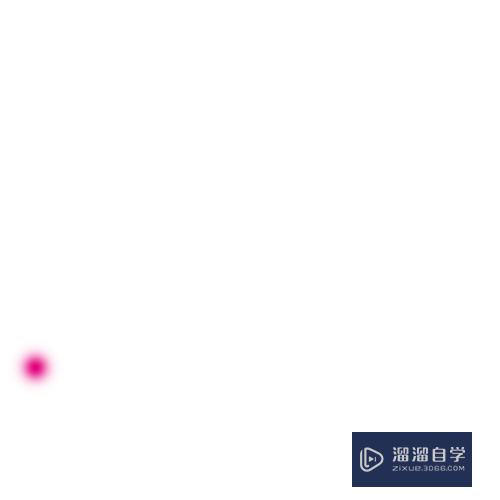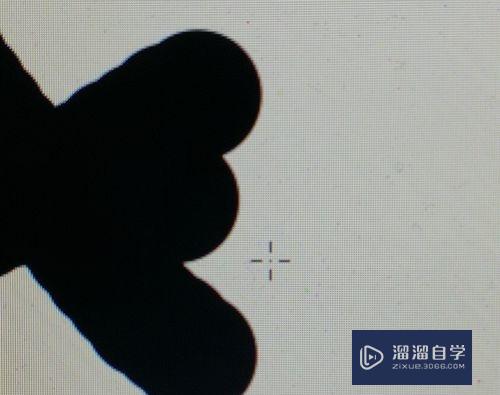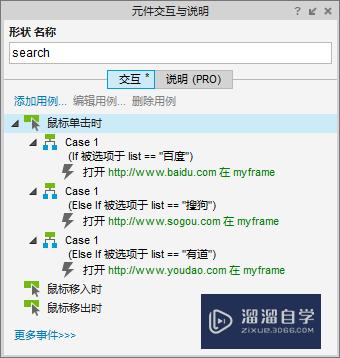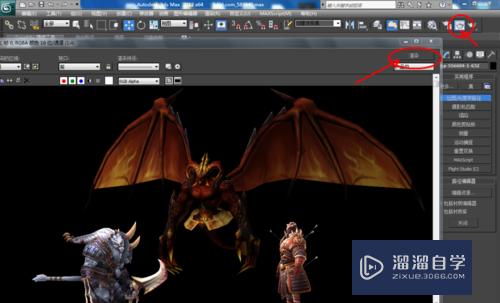CAD模型中如何插入图框优质
我们在使用CAD的时候。可以在模型中添加图框。为了把模型控制在我们想要展示的位置里面。那么CAD模型中如何插入图框呢?其实很简单。本教程来告诉大家。
云渲染农场还有超多“CAD”视频课程。欢迎大家点击查看
工具/软件
硬件型号:华硕无畏15
系统版本:Windows7
所需软件:CAD2007
方法/步骤
第1步
首先将CAD打开。如图所示。

第2步
然后点击界面下方的【布局】。如图所示。
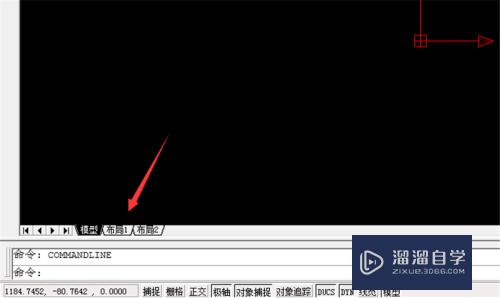
第3步
然后在里面可以制作一个图框。或者打开图框样板。如图所示。
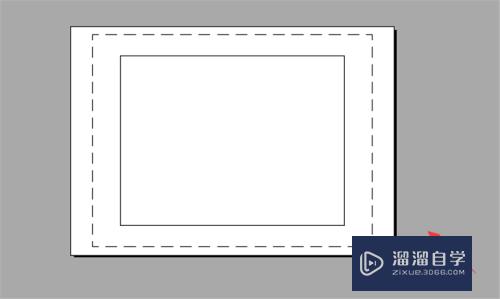
第4步
然后将图框选中。按Ctrl+C复制图框。如图所示。
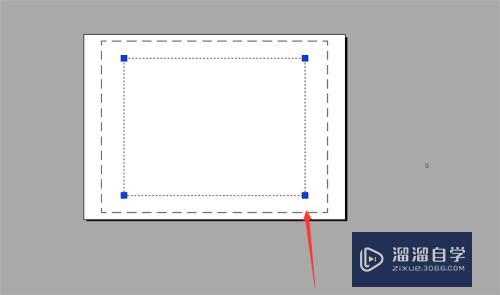
第5步
然后点击下面的【模型】选项。如图所示。

第6步
最后可以看到模型中插入图框成功。如图所示。
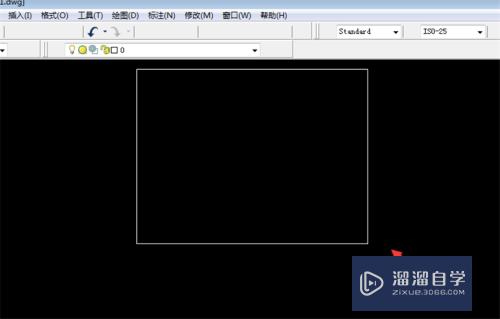
总结
1。将CAD打开
2。点击界面下方的【布局】
3。制作一个图框。或者打开图框样板
4。将图框选中。按Ctrl+C复制图框
5。点击下面的【模型】选项
6。模型中插入图框成功
以上关于“CAD模型中如何插入图框”的内容小渲今天就介绍到这里。希望这篇文章能够帮助到小伙伴们解决问题。如果觉得教程不详细的话。可以在本站搜索相关的教程学习哦!
更多精选教程文章推荐
以上是由资深渲染大师 小渲 整理编辑的,如果觉得对你有帮助,可以收藏或分享给身边的人
本文标题:CAD模型中如何插入图框
本文地址:http://www.hszkedu.com/68763.html ,转载请注明来源:云渲染教程网
友情提示:本站内容均为网友发布,并不代表本站立场,如果本站的信息无意侵犯了您的版权,请联系我们及时处理,分享目的仅供大家学习与参考,不代表云渲染农场的立场!
本文地址:http://www.hszkedu.com/68763.html ,转载请注明来源:云渲染教程网
友情提示:本站内容均为网友发布,并不代表本站立场,如果本站的信息无意侵犯了您的版权,请联系我们及时处理,分享目的仅供大家学习与参考,不代表云渲染农场的立场!